近端时间不少用户反应在win10系统中中易升又开始捣鬼了,强制我们更新win10系统,针对这一烦人的现象,该如何解决呢?自己的系统自己做主,凭什么要由系统说了算?在本文中winwin7小编给大家介绍下彻底关闭易升强制更新的操作方法!
步骤:
1、1、按下win+r组合键打开运行,在运行框中输入:services.msc 点击确定打开服务;
2、打开服务界面后我们在本地服务列表中,找到Windows Update双击关闭WINDOWS UPDATE服务并设置属性为【禁用】,并在【恢复】选项中设置为【无操作】;
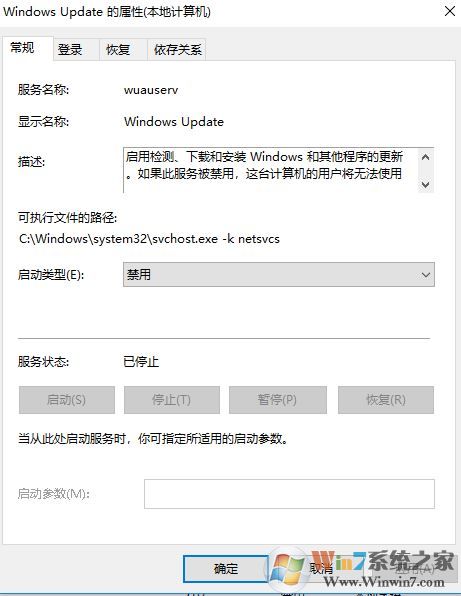
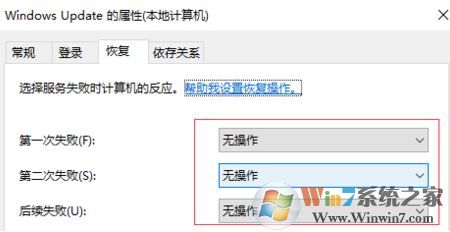
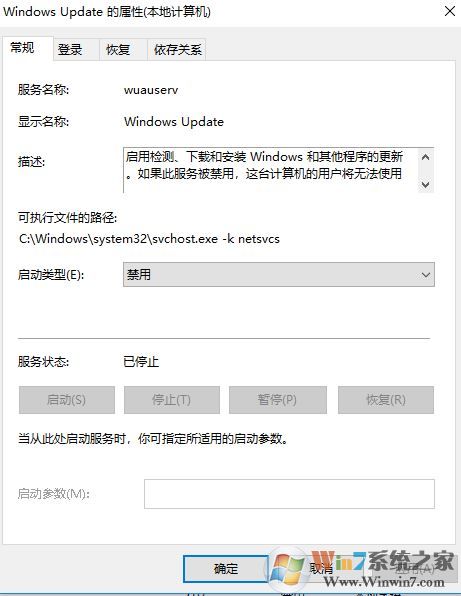
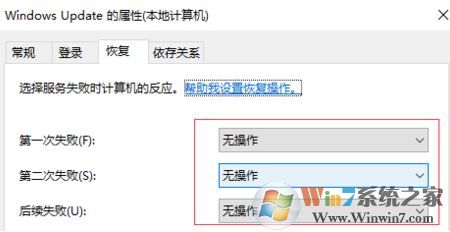
3、停止Windows10Upgrade.exe,并在C盘下删除【Windows10Upgrade】文件夹;
4、进入c:\windows,删除【UpdateAssistant】文件夹,并新建一个记事本文件,并命名为【UpdateAssistant】,去掉扩展名,设置这个文件为【只读】文件;

5、删除系统自动更新文件,一般在C:\Windows\SoftwareDistribution\Download下的所有文件删除即可!
以上便是winwin7小编给大家分享的彻底关闭易升的操作方法!